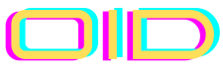Kejadian File Explorer Windows 11 Macet ini belum lama ini saya alami ketika sedang mencolokan USB type C Smartphone saya ke komputer, tapi ngga lama komputer macet seperti lag. Berhenti saja gitu. Khususnya di file explorenya saja.
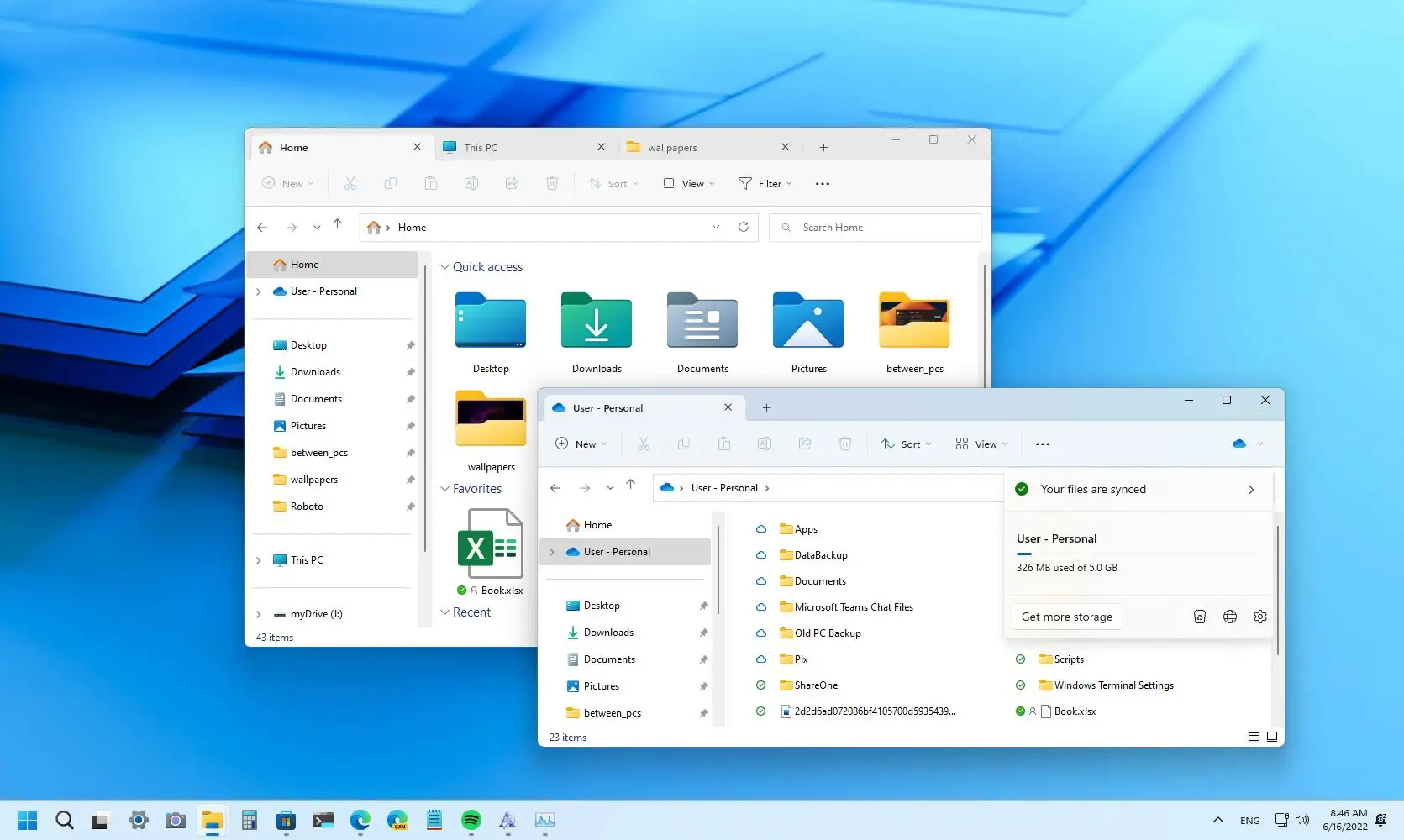
File explorer itu yang biasa kita gunakan untuk mengelola file, menyimpan hasil download, menyimpan gambar, dan lain-lain. Biasanya terdiri dari disk C, D dan E. Tapi belakangan (termasuk saya) menginstallnya jadi 2 disk saja, yaitu C (default sistem) dan D (partisi yang saya buat). Tidak lain karena disknya makin mahal untuk ukuran yang lebih kecil.
Itu terjadi karena sekarang jamannya sudah pada pakai SSD yang lebih kenceng. Kecil tapi cabe rawit.
Tapi yang akan saya bahas bukan soal SSD, HARDDISK atau sejenisnya. Melainkan File Explorer Windows 11 yang macet saat disambungkan ke Android. Dan apa yang membuat itu bisa terjadi, sekaligus bagaimana cara mengatasinya.
Sejujurnya mudah saja mengatasi kemacetan File Explorer atau yang parah, seisi komputer jadi macet atau not responding. Apalagi jika spesifikasi komputer/laptop yang kamu gunakan memang rendah.
Cara paling mudah mengatasi ini adalah dengan mecabut kabelnya dari komputer/laptop kamu. Maka dalam beberapa detik atau menit, masalah macet dan lag ini bisa teratasi dengan sendirinya.
Tapi tentu saja jika terus-terusan seperti ini pasti tidak nyaman, dan bahkan sangat sangat tidak nyaman.
Sudah macet di dunia, macet juga di virtual.
Nah, beberapa langkah di bawah ini bisa kamu coba untuk mencegah file explorer windows 11 macet atau untuk mencegah komputer lag ketika kamu menyambungkannya ke smartphone Android.
Macet karena transfer data
Ini yang paling sering terjadi dan jadi penyebab utama file explorer komputer kamu macet. Entah karena ketidak cocokan jenis penyimpanan atau lainnya, yang jelas sangat disarankan ketika kamu menyalin atau memindahkan data dari komputer ke hp, sebaiknya bertahap dan pelan-pelan.
Terpenting, jangan lakukan aktifitas apapun di Android kamu dan penyimpanan Android kamu. Cukup tunggu sampai selesai. Entah itu sedang mengirim video, gambar atau dokumen. Tungguin saja sampai selesai.
Setelah selesai baru dilanjutkan.
Memori Internal Penuh
Memori hp yang sudah mendekati penuh akan memperlambat akses apa saja yang terhubung. Jika memori internal Android kamu sudah merah, sebaiknya dikosongkan terlebih dulu sebelum disambungkan ke komputer dengan kabel usb.
Mengirim Terlalu Banyak File Bersamaan
Seperti yang sudah dibahas di awal, kirimlah file secara bertahap. File yang terlalu besar dan banyak dapat meningkatkan resiko file explorer di windows kamu jadi macet dan ngelag.
Selain itu, potensi untuk file rusak/corrupt juga tinggi.
Sedang Mendownload
File Explorer Windows 11 bisa not responding salah satunya adalah karena hp kamu sedang dalam aktifitas tinggi yang membutuhkan pembacaan dan penulisan disk/memori di latar belakang. Sebaiknya jika kamu ingin mengirim file dari komputer ke hp dengan kabel usb atau kabel cas bawaan hp, fokuskan terlebih dulu disitu.
Mungkin kamu ada yang bertanya, kenapa tidak mengirim file dengan Wifi saja?
Memang bisa, tapi lebih ribet. Pengiriman file dengan usb/kabel yang langsung disambungkan ke komputer adalah cara yang paling ringkas yang pernah ada.